Як експортувати нотатки в Apple Notes як PDF на будь-якому пристрої

Дізнайтеся, як експортувати нотатки в Apple Notes як PDF на будь-якому пристрої. Це просто та зручно.
Хочете обертати текст і зображення в PowerPoint , щоб вони щільно вписувалися у вашу презентацію? Ось як обертати текст і зображення в Microsoft PowerPoint .
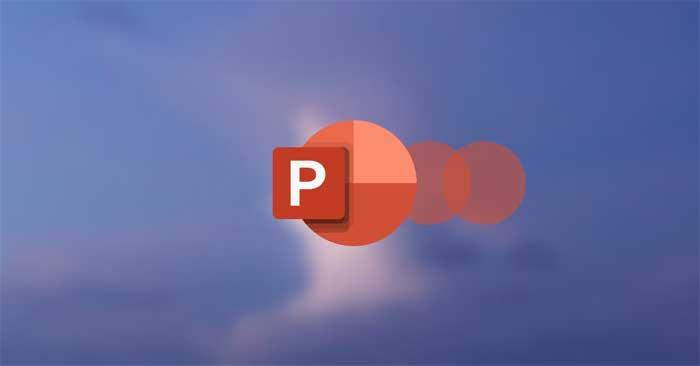
Презентація є важливою навичкою сучасного життя. Це вміння говорити перед натовпом, діяти стильно та створювати контент. Якщо перші дві навички вам доводиться практикувати самостійно щодня, створення контенту стало простіше завдяки підтримці спеціалізованого програмного забезпечення.
Microsoft PowerPoint є однією з найпопулярніших платформ презентацій сьогодні з вагомих причин. Програмне забезпечення надає корисні функції для створення вмісту, як ви хочете, від форматування тексту, вставки зображень, відео, зміни ефектів переходу тощо.
Під час роботи над презентацією текст і зображення не обов’язково повинні мати традиційний формат. Ви можете повністю повертати зображення та текст у PowerPoint, як вам подобається. Ця дія може зробити вміст статті більш вражаючим. Як це зробити не складно. Нижче наведено інструкції щодо обертання тексту та зображень у Microsoft PowerPoint .
Як обертати текст у PowerPoint
1. Відкрийте презентацію PowerPoint .
2. Вставте текстове поле, вибравши «Вставити» , а потім клацніть «Текстове поле» .
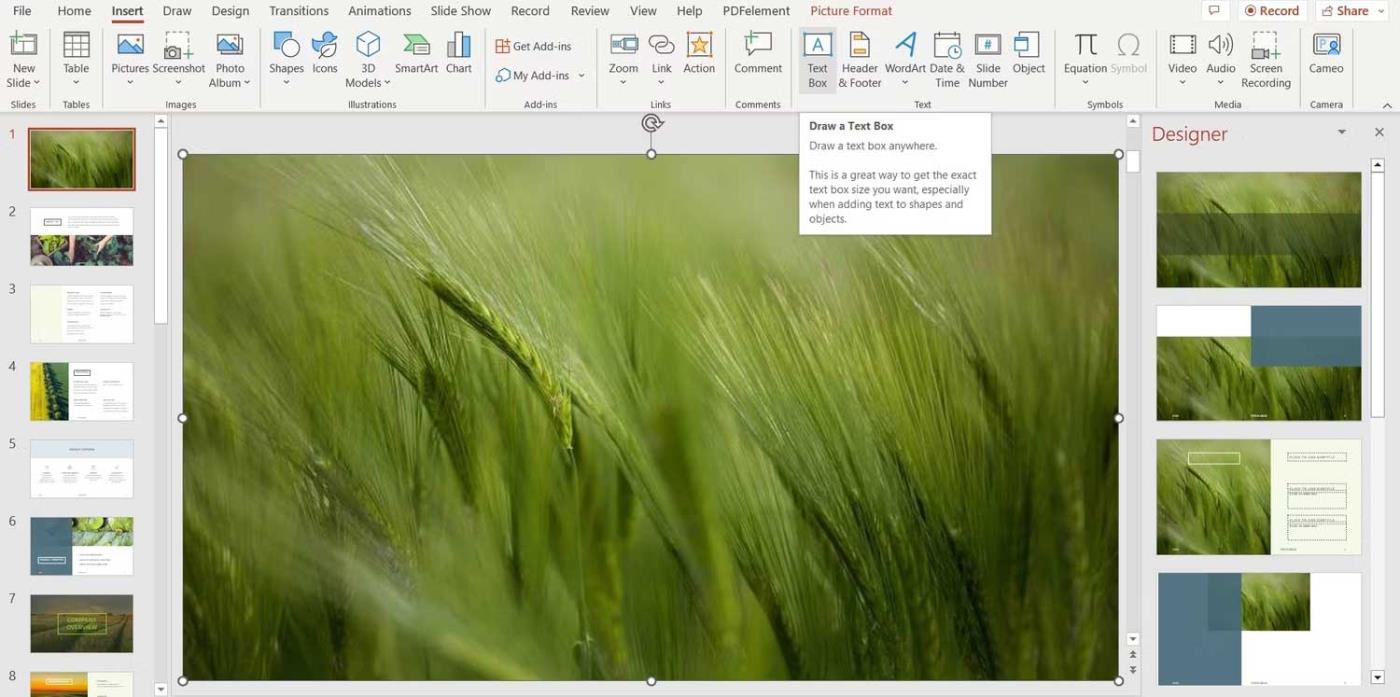
3. Перетягніть мишу до місця, де ви хочете розмістити текстове поле.
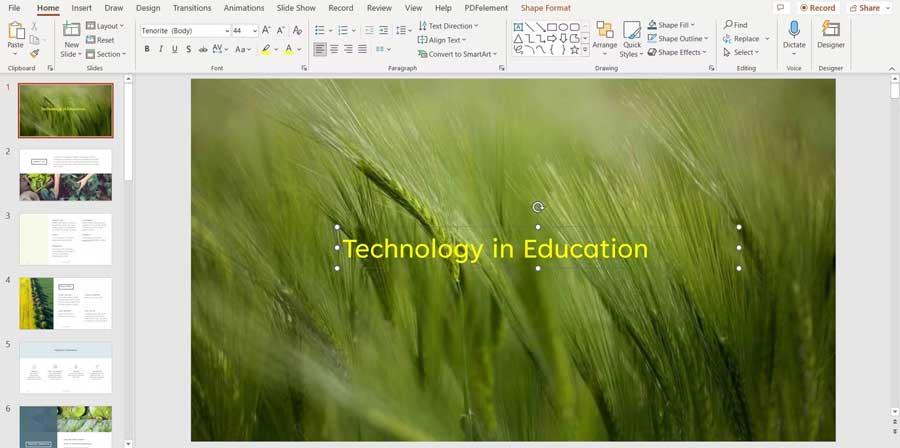
4. Введіть вміст у текстове поле.
5. Клацніть вигнуту стрілку над текстовим полем і поверніть її в потрібне положення.

Як обертати зображення в PowerPoint
Обертання зображень у PowerPoint дозволяє використовувати наявний простір на слайді. Таким чином можна створити вражаючу презентацію. Процес досить простий. Ось як це працює:
1. Відкрийте PowerPoint.
2. Вставте малюнок, натиснувши «Вставити» , а потім вибравши «Зображення» .
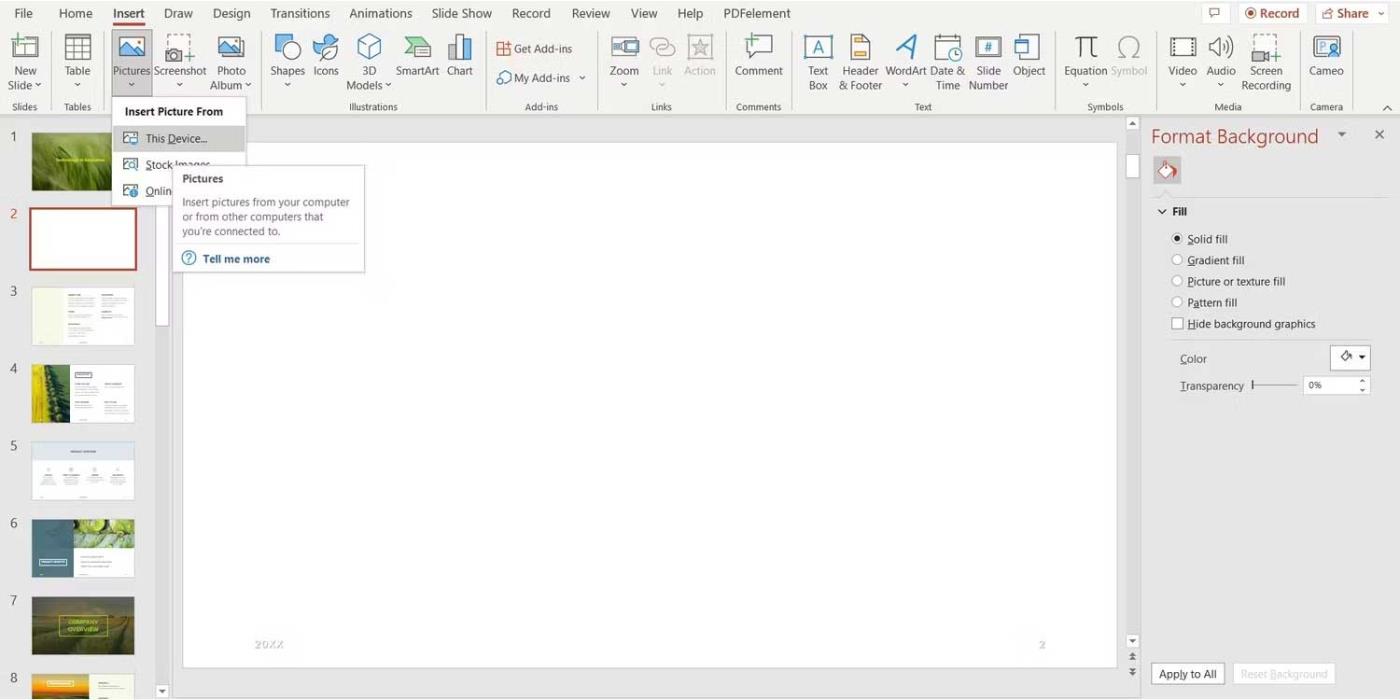
3. Виберіть місце, куди потрібно вставити фотографію.
4. Виберіть фотографію та перейдіть до Формат зображення .
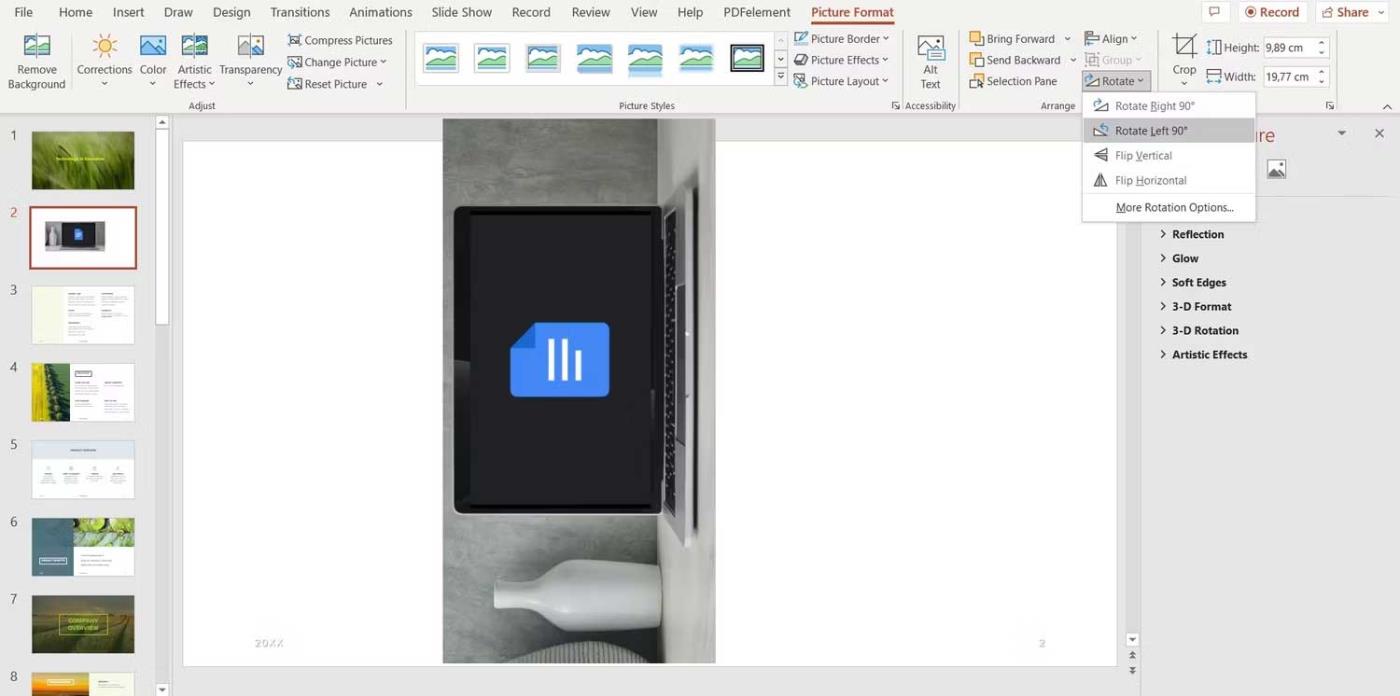
5. У розділі «Упорядкувати» у верхньому меню натисніть «Повернути» , щоб переглянути параметри.
6. Якщо у вас точно потрібний кут повороту, клацніть «Додаткові параметри повороту» .
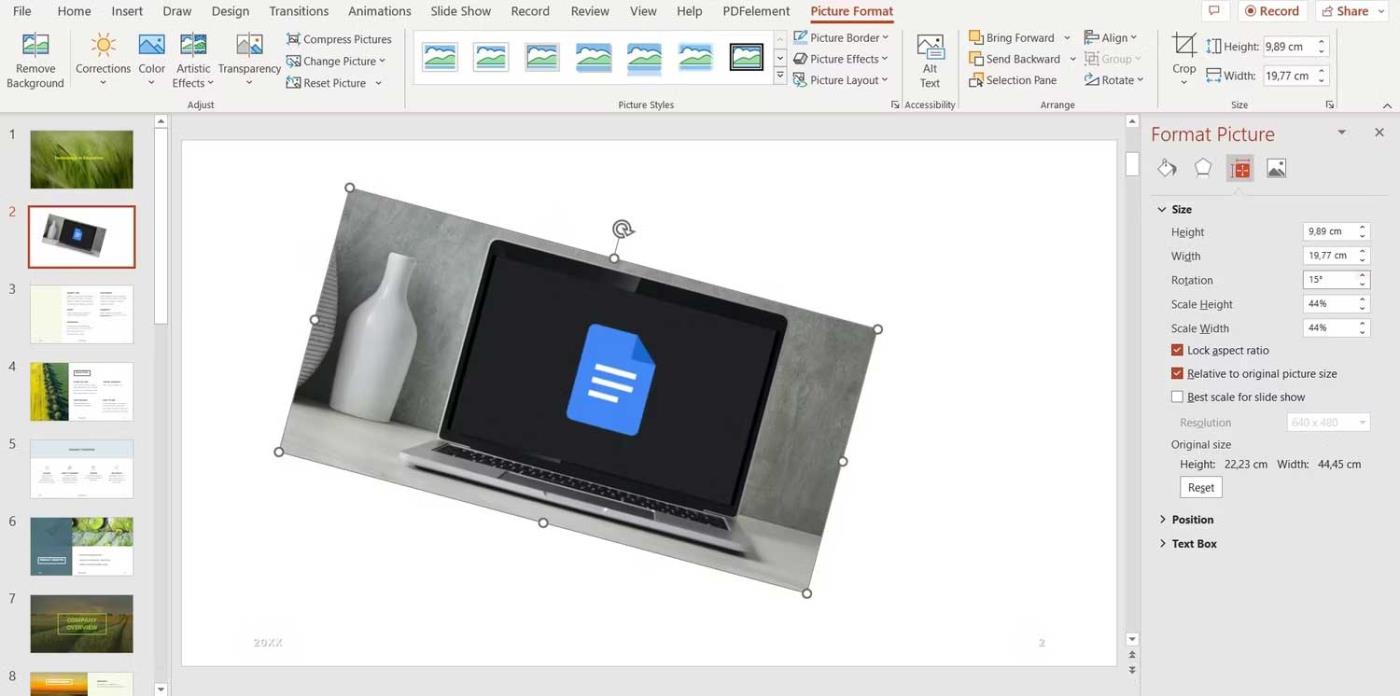
7. Використовуйте стрілки в полі Поворот праворуч, щоб налаштувати кут зображення.
Якщо ви хочете заощадити час на PowerPoint, ви також можете вільно обертати, клацнувши та перетягнувши вигнуту стрілку на зображенні.
Коротше кажучи, у вас є багато способів зробити презентації PowerPoint привабливими для вашої аудиторії. Крім вставки ефектів, обертання зображень і тексту також є хорошим способом. Як бачите, це не надто складно. Просто дотримуйтеся наведених вище інструкцій, ви можете вільно обертати текст і зображення в Microsoft PowerPoint , як вам подобається.
Сподіваюся, ця стаття буде для вас корисною!
Дізнайтеся, як експортувати нотатки в Apple Notes як PDF на будь-якому пристрої. Це просто та зручно.
Як виправити помилку показу екрана в Google Meet, що робити, якщо ви не ділитеся екраном у Google Meet? Не хвилюйтеся, у вас є багато способів виправити помилку, пов’язану з неможливістю поділитися екраном
Дізнайтеся, як легко налаштувати мобільну точку доступу на ПК з Windows 11, щоб підключати мобільні пристрої до Wi-Fi.
Дізнайтеся, як ефективно використовувати <strong>диспетчер облікових даних</strong> у Windows 11 для керування паролями та обліковими записами.
Якщо ви зіткнулися з помилкою 1726 через помилку віддаленого виклику процедури в команді DISM, спробуйте обійти її, щоб вирішити її та працювати з легкістю.
Дізнайтеся, як увімкнути просторовий звук у Windows 11 за допомогою нашого покрокового посібника. Активуйте 3D-аудіо з легкістю!
Отримання повідомлення про помилку друку у вашій системі Windows 10, тоді дотримуйтеся виправлень, наведених у статті, і налаштуйте свій принтер на правильний шлях…
Ви можете легко повернутися до своїх зустрічей, якщо запишете їх. Ось як записати та відтворити запис Microsoft Teams для наступної зустрічі.
Коли ви відкриваєте файл або клацаєте посилання, ваш пристрій Android вибирає програму за умовчанням, щоб відкрити його. Ви можете скинути стандартні програми на Android за допомогою цього посібника.
ВИПРАВЛЕНО: помилка сертифіката Entitlement.diagnostics.office.com



![[ВИПРАВЛЕНО] Помилка 1726: Помилка виклику віддаленої процедури в Windows 10/8.1/8 [ВИПРАВЛЕНО] Помилка 1726: Помилка виклику віддаленої процедури в Windows 10/8.1/8](https://img2.luckytemplates.com/resources1/images2/image-3227-0408150324569.png)
![Як увімкнути просторовий звук у Windows 11? [3 способи] Як увімкнути просторовий звук у Windows 11? [3 способи]](https://img2.luckytemplates.com/resources1/c42/image-171-1001202747603.png)
![[100% вирішено] Як виправити повідомлення «Помилка друку» у Windows 10? [100% вирішено] Як виправити повідомлення «Помилка друку» у Windows 10?](https://img2.luckytemplates.com/resources1/images2/image-9322-0408150406327.png)


